Bạn đang tìm cách chuyển từ hình ảnh sang PDF chỉ trong vài giây? Bài viết này sẽ bật mí những phương pháp hiệu quả nhất giúp bạn thực hiện thao tác này ngay trên điện thoại hoặc máy tính mà không cần cài đặt phần mềm rườm rà.
1. Tại sao cần chuyển từ hình ảnh sang PDF?
Trong công việc và học tập hiện đại, việc chia sẻ thông tin dưới dạng tài liệu chuẩn là điều vô cùng cần thiết. Hình ảnh chụp tài liệu, hóa đơn, giấy tờ cá nhân… nếu không được chuyển sang định dạng PDF sẽ dễ mất chất lượng, khó lưu trữ hoặc in ấn. Đặc biệt khi làm việc từ xa, gửi tài liệu qua email hay nền tảng quản lý công việc, PDF trở thành định dạng lý tưởng nhờ tính gọn nhẹ và đồng bộ.
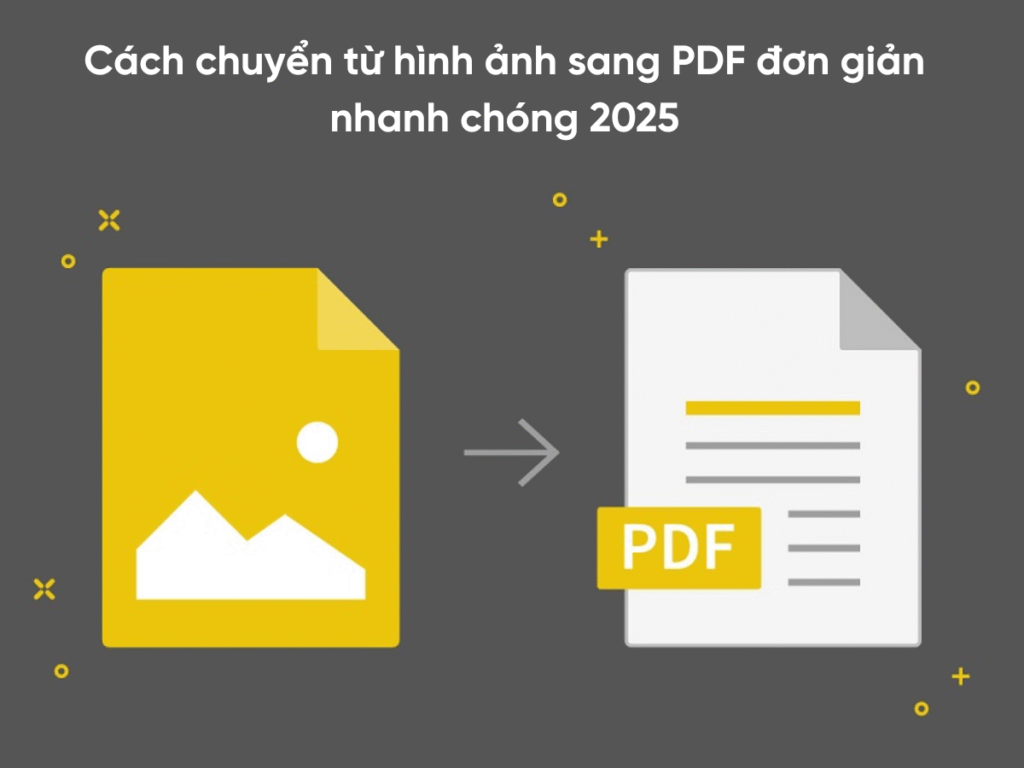
Chuyển từ hình ảnh sang PDF giúp:
- Giữ nguyên chất lượng hình ảnh gốc
- Dễ dàng gom nhiều ảnh vào một file duy nhất
- Tăng tính chuyên nghiệp khi gửi tài liệu
- Dễ dàng in ấn, lưu trữ và chia sẻ
Dưới đây là tổng hợp những cách đơn giản, nhanh chóng và miễn phí mà bạn có thể áp dụng ngay để chuyển đổi hình ảnh sang PDF trong năm 2025.
2. Cách chuyển từ hình ảnh sang PDF trên máy tính
2.1 Sử dụng công cụ có sẵn trên Windows
Bước 1: Khởi động ứng dụng Microsoft Word trên máy tính. Truy cập vào tab Insert, sau đó nhấn chọn Pictures để chèn hình ảnh. Tại đây, bạn có thể lựa chọn ảnh từ máy tính, thư viện trực tuyến hoặc nhập từ trang web.
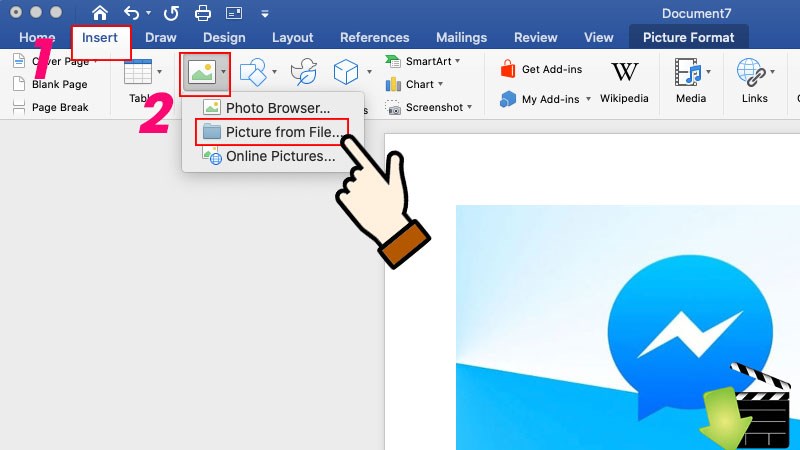
Bước 2: Tiếp theo, chọn những hình ảnh cần chuyển đổi sang PDF. Có thể chọn một ảnh hoặc nhiều ảnh cùng lúc, rồi nhấn Insert để đưa ảnh vào tài liệu.
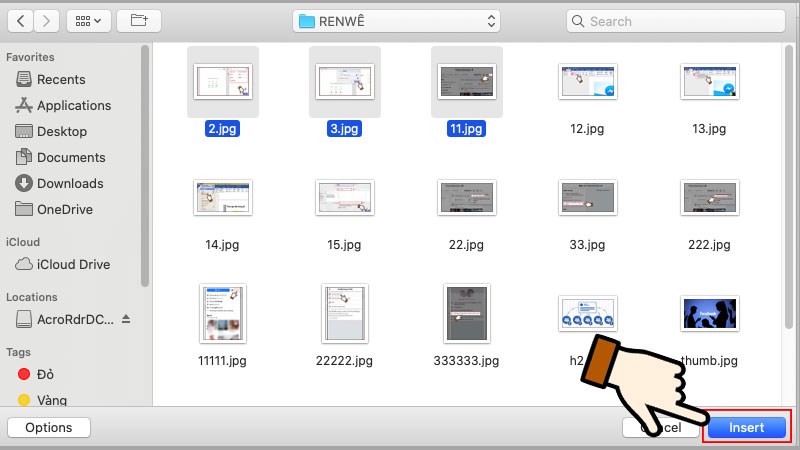
Bước 3: Sau khi ảnh đã hiển thị trong tài liệu Word, hãy nhấn vào File và chọn Save As để tiến hành lưu file.
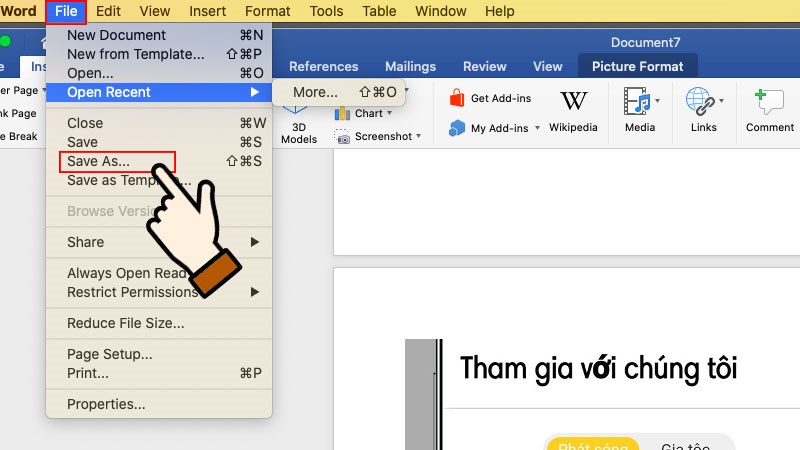
Bước 4: Đặt tên cho tài liệu, chọn vị trí lưu trữ phù hợp, đổi định dạng tệp thành PDF, sau đó nhấn Export để hoàn tất quá trình chuyển đổi.
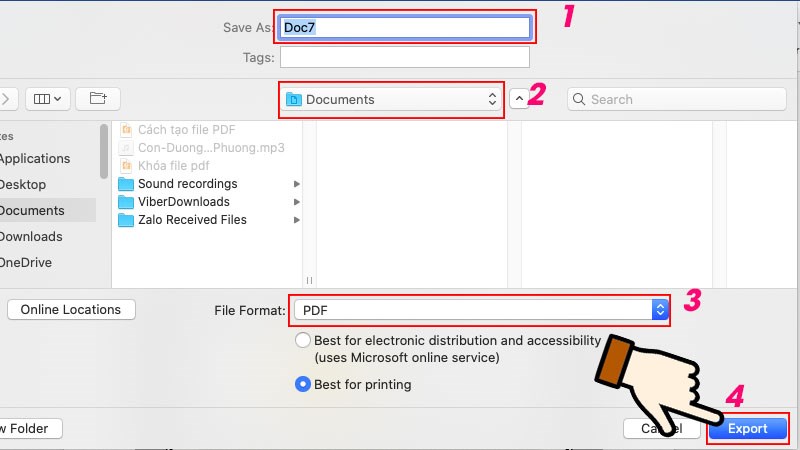
3. Cách chuyển từ hình ảnh sang PDF trên điện thoại
3.1 Dùng tính năng có sẵn trên iPhone và Android
Trên iPhone:
Bước 1: Truy cập vào ứng dụng Phím Tắt trên iPhone, sau đó chạm vào biểu tượng dấu “+” ở góc trên bên phải để bắt đầu tạo phím tắt mới. Tại thanh tìm kiếm, bạn gõ từ khóa “Ảnh”, rồi chọn hành động “Chọn ảnh” trong danh sách gợi ý.
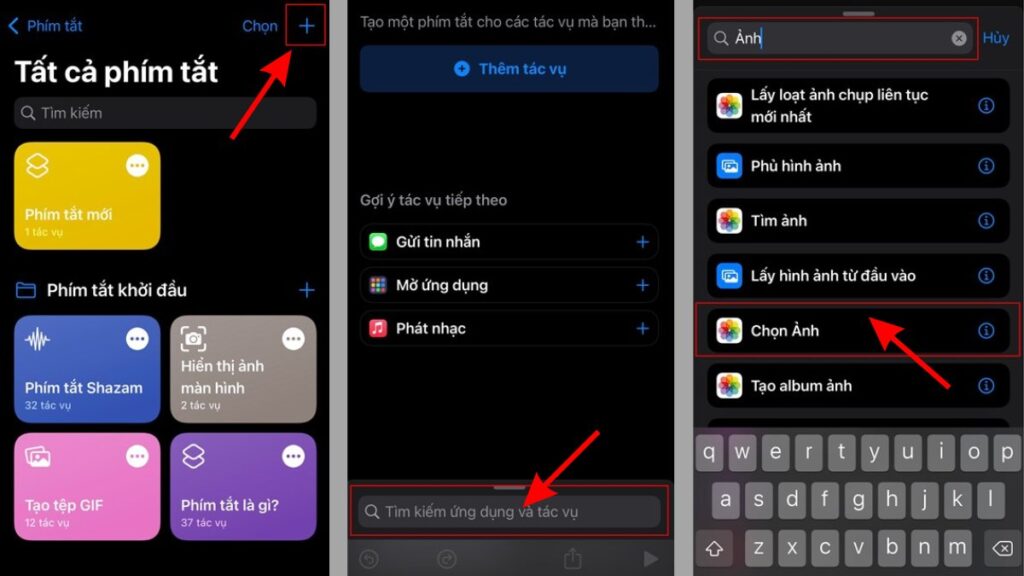
Bước 2: Kích hoạt chức năng “Chọn nhiều ảnh” nếu bạn có nhu cầu chuyển nhiều hình cùng lúc. Sau đó, quay lại thanh tìm kiếm, nhập từ khóa “PDF” và lựa chọn mục “Tạo tệp PDF”. Để dễ dàng chia sẻ file sau khi tạo, bạn tiếp tục thêm hành động “Chia sẻ” vào quy trình này.
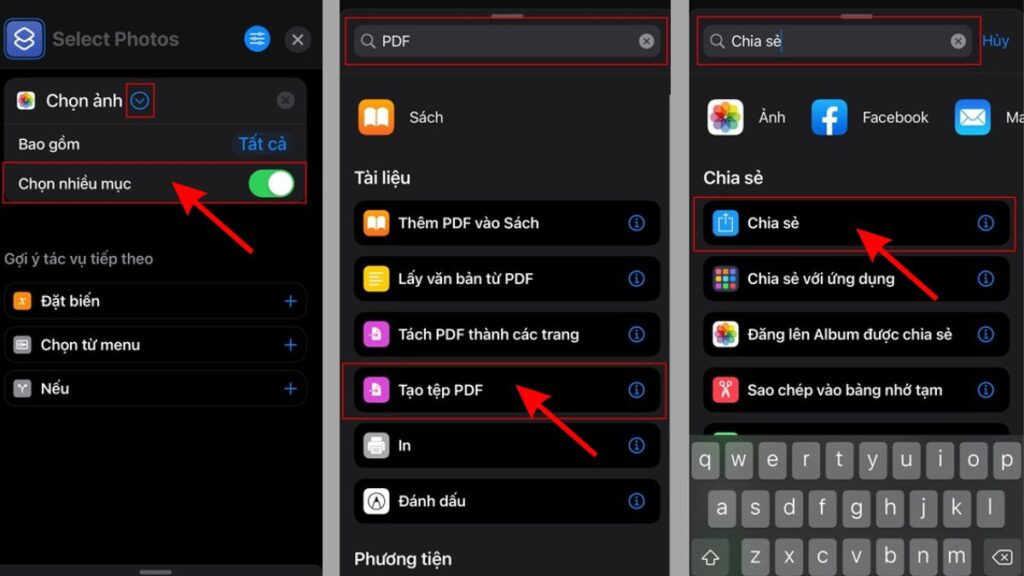
Bước 3: Khi đã thiết lập xong các bước chuyển đổi, bạn tiến hành lưu lại phím tắt. Nhấn vào biểu tượng cài đặt (ba chấm tròn) và chọn “Thêm vào Màn hình chính” để tạo lối tắt tiện lợi cho lần sử dụng sau. Tại đây, bạn cũng có thể đặt tên riêng và chọn biểu tượng hiển thị cho phím tắt.
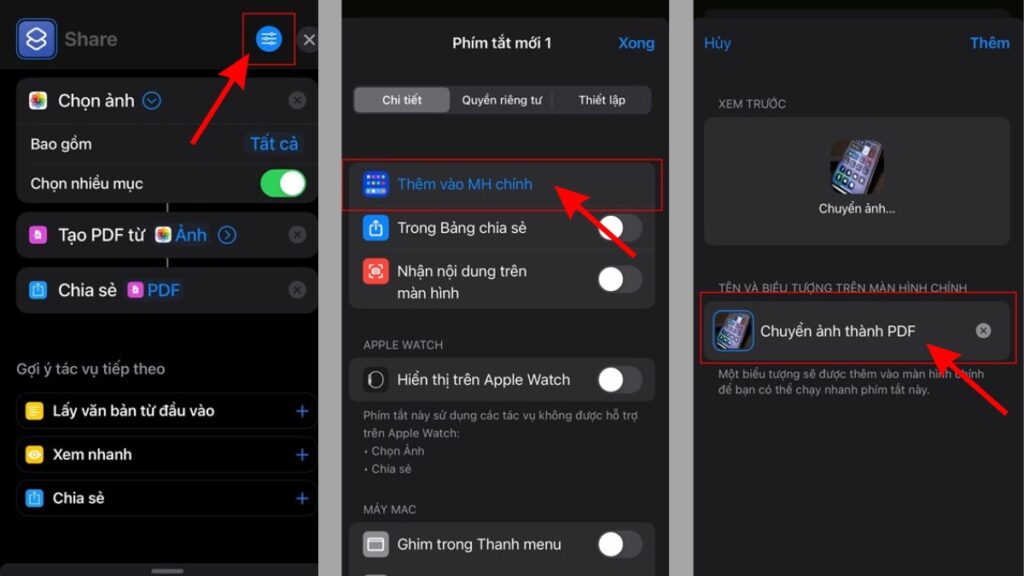
Bước 4: Khi cần sử dụng, bạn chỉ việc mở phím tắt vừa tạo từ màn hình chính, chọn hình ảnh muốn chuyển đổi. Sau khi hoàn tất, tệp PDF sẽ được tạo ra và bạn có thể lưu lại hoặc chia sẻ qua email, AirDrop hoặc các nền tảng lưu trữ khác tùy chọn.
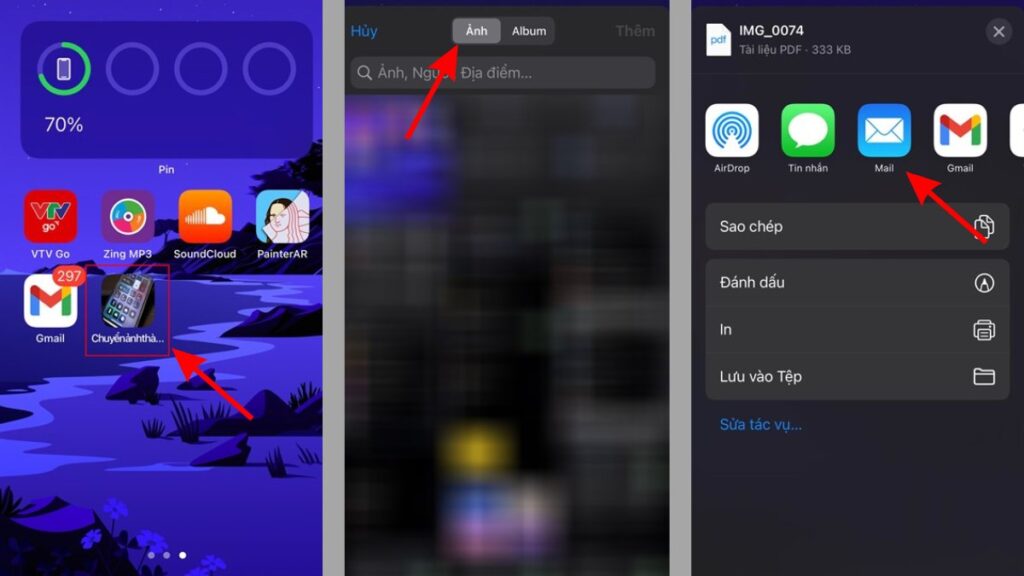
Dành cho thiết bị Android:
Bước 1: Trên điện thoại Android, bạn mở ứng dụng Thư viện ảnh, chọn một hoặc nhiều hình mà bạn muốn chuyển sang định dạng PDF. Sau đó, nhấn vào biểu tượng dấu ba chấm (thường nằm ở góc phải phía trên) và chọn “In” từ menu hiện ra.
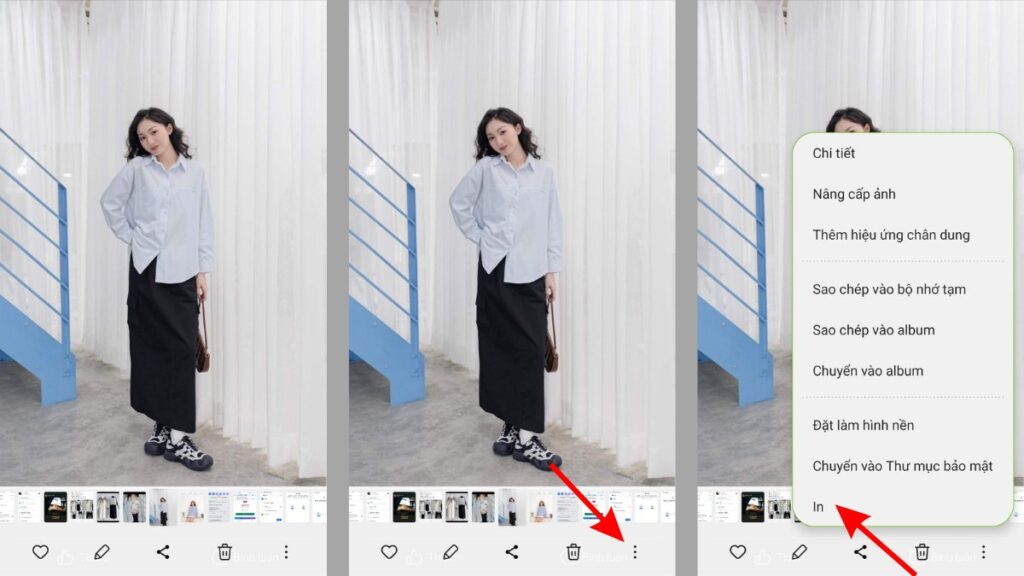
Bước 2: Tại màn hình giao diện in, bạn nhấn vào “Lưu dưới dạng PDF”. Tiếp theo, chọn thư mục đích mà bạn muốn lưu tệp và nhấn “Lưu” để hoàn tất việc chuyển đổi.
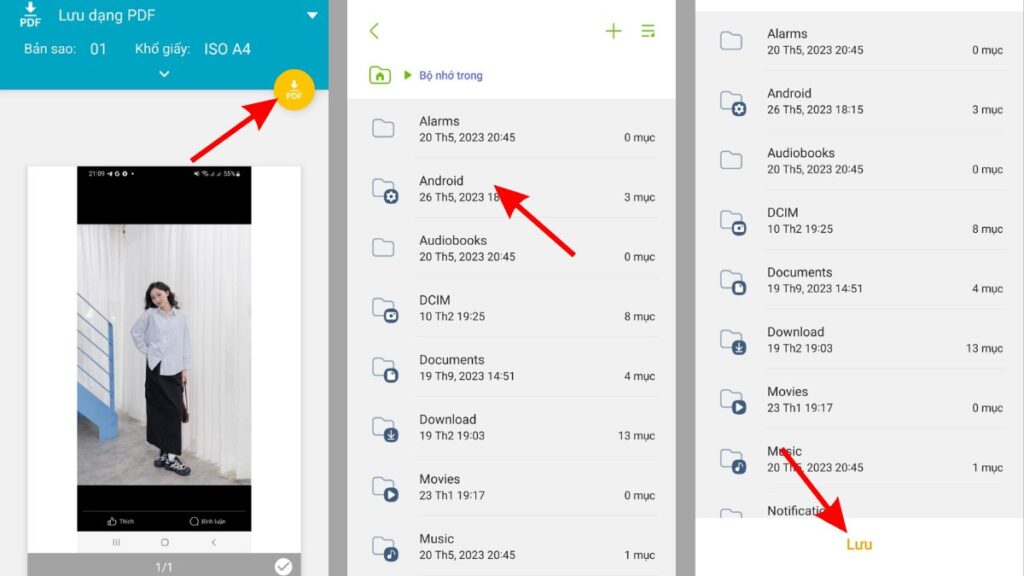
Bước 3: Để mở lại file PDF vừa tạo, bạn vào ứng dụng “Tệp của bạn” hoặc “Quản lý tệp”, tìm đến phần “Tài liệu” hoặc thư mục đã lưu để xem lại tài liệu.
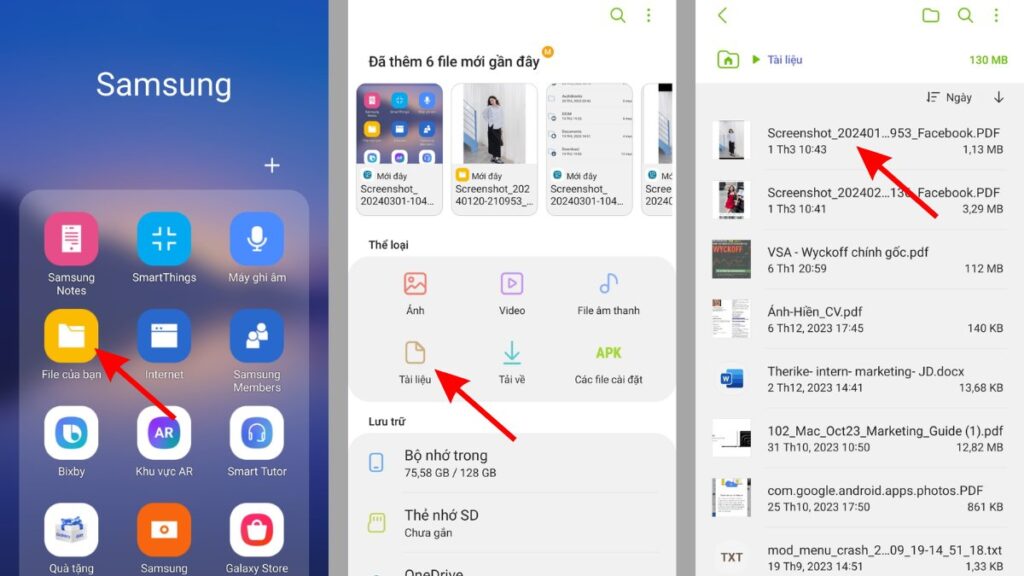
3.2 Dùng ứng dụng hỗ trợ chuyển từ hình ảnh sang PDF
Một số app miễn phí, dễ dùng và được đánh giá cao:
- CamScanner: Tự động nhận diện viền ảnh, làm rõ văn bản và chuyển sang PDF trong vài giây
- Microsoft Lens: Tích hợp với OneDrive, lưu PDF nhanh gọn
- iLovePDF Mobile: Cho phép chuyển nhiều ảnh một lúc, sắp xếp trang, chèn watermark nếu cần
Hầu hết các ứng dụng này đều hỗ trợ tải về miễn phí từ App Store và Google Play.
4. Chuyển từ hình ảnh sang PDF bằng công cụ online
Nếu không muốn tải phần mềm, bạn có thể dùng các website miễn phí:
4.1 Smallpdf.com
- Giao diện trực quan, kéo thả ảnh để chuyển đổi
- Cho phép chỉnh thứ tự ảnh trước khi ghép PDF
- Có thể dùng miễn phí với giới hạn lượt trong ngày
4.2 ILovePDF.com
- Hỗ trợ nhiều loại ảnh, chuyển đổi nhanh
- Tùy chọn nén PDF sau khi tạo
- Bảo mật tốt, file được xóa sau vài giờ
4.3 PDFCandy.com
- Hỗ trợ tiếng Việt, dễ thao tác
- Cho phép xoay, crop ảnh trước khi ghép
- Không cần đăng ký tài khoản
Lưu ý: Khi dùng công cụ online để chuyển từ hình ảnh sang PDF, bạn nên tránh tải các ảnh có chứa thông tin nhạy cảm lên server công cộng.
5. Những lưu ý khi chuyển từ hình ảnh (PNG, JPG) sang PDF
Để có được file PDF chuyên nghiệp, dễ sử dụng và chia sẻ, bạn nên lưu ý:
- Chọn ảnh chất lượng cao: Tránh ảnh bị mờ, nghiêng hoặc thiếu sáng
- Đặt tên file rõ ràng: Giúp dễ tìm và quản lý sau này
- Gộp nhiều ảnh thành 1 PDF: Tiện theo dõi thay vì gửi từng ảnh lẻ
- Sắp xếp thứ tự hợp lý: Với tài liệu nhiều trang, nên sắp xếp từ trên xuống dưới
6. So sánh các cách chuyển từ hình ảnh sang PDF phổ biến
| Phương pháp | Ưu điểm | Nhược điểm |
| Sử dụng tính năng hệ điều hành | Miễn phí, nhanh chóng | Ít tùy chọn chỉnh sửa |
| App điện thoại | Dễ dùng, hỗ trợ scan | Có thể chứa quảng cáo |
| Website online | Không cần cài đặt | Phụ thuộc vào mạng, bảo mật hạn chế |
| Adobe Acrobat | Chuyên nghiệp, nhiều tính năng | Yêu cầu trả phí |
7. Gợi ý công cụ AI chuyển đổi ảnh sang PDF nâng cao 2025
Trong năm 2025, các công cụ AI đang hỗ trợ người dùng chuyển đổi thông minh hơn:
- DocAI của Google: Nhận diện nội dung trong ảnh, sắp xếp tự động theo logic tài liệu
- Scan AI by Dropbox: Ghép ảnh, chỉnh chất lượng, trích xuất văn bản từ ảnh
- ChatGPT Plugins hoặc Copilot: Hỗ trợ chuyển đổi file ngay trong quá trình chat hoặc làm việc
Kết luận
Việc chuyển từ hình ảnh sang PDF trong năm 2025 đã trở nên dễ dàng và linh hoạt hơn rất nhiều. Dù bạn sử dụng máy tính, điện thoại hay công cụ AI, chỉ với vài bước đơn giản, bạn đã có ngay file PDF chuyên nghiệp để chia sẻ, lưu trữ hoặc in ấn. Hãy chọn cho mình phương pháp phù hợp nhất để tối ưu công việc hàng ngày.
















